- Kan du bruge TikTok på skrivebordet?
- Sådan downloader du TikTok-videoer på en pc eller Mac
- Sådan uploader du en video til TikTok på skrivebordet og lægger den op på TikTok
- Sådan slår du TikTok-analyser op på skrivebordet
- Sådan kan du se gemte videoer på TikTok på skrivebordet
- Sådan administrerer du TikTok-meddelelser på skrivebordet
Har du ondt i nakken? Måske har du sovet underligt, eller måske var det de tre timer i træk, du har brugt på at se fjollede små videoer på en lille skærm. Vi dømmer ikke, og vi vil ikke engang bede dig om at "gå udenfor" eller "drikke et glas vand", men for at spare dig for smerter og fysioterapi kan vi foreslå: TikTok på computeren.
TikTok er bedst kendt som en mobilapp, men platformens desktopversion indeholder mange af de samme funktioner på en større skærm (og betydeligt færre nakkesmerter).
Her er alt, hvad du behøver at vide om TikTok på computeren.
Bonus: Få en gratis tjekliste til TikTok-vækst fra den berømte TikTok-skaber Tiffy Chen, der viser dig, hvordan du kan få 1,6 millioner følgere med kun 3 studiolamper og iMovie.
Kan du bruge TikTok på skrivebordet?
Det korte svar er: Ja, du kan bruge TikTok på skrivebordet.
TikToks desktop-version fungerer på samme måde som mobilversionen, men da der er mere plads til at arbejde med på desktops, kan du se flere af TikToks funktioner på en enkelt skærm.
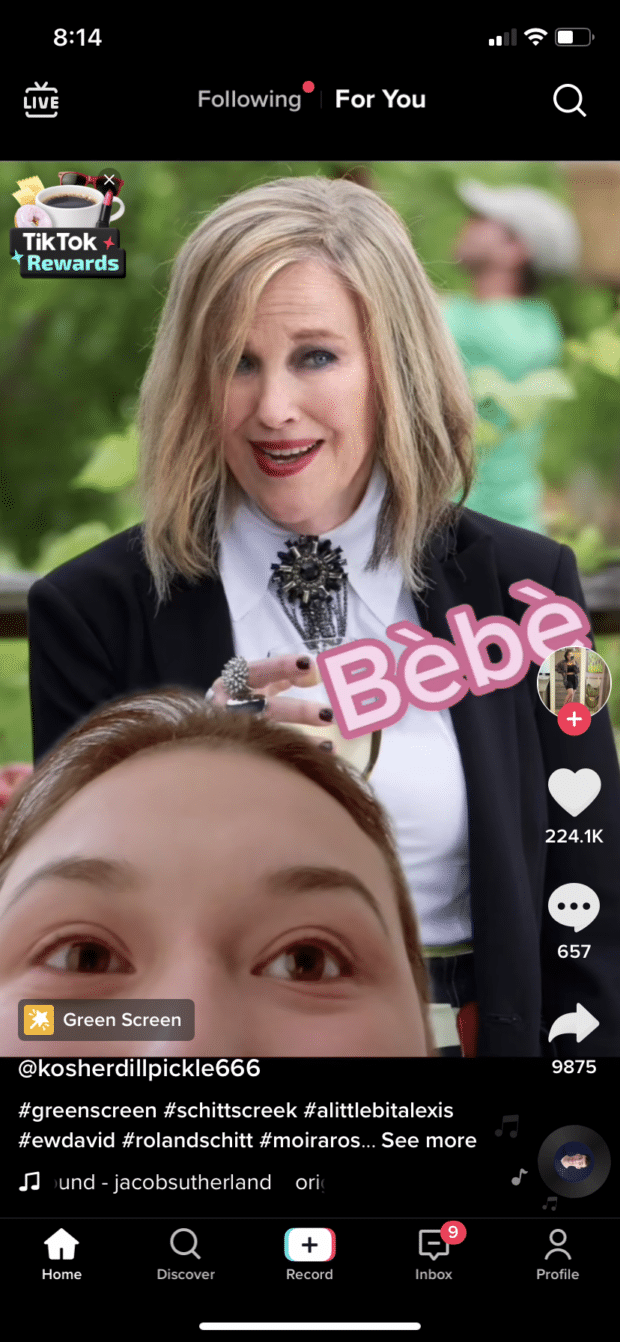
Når TikTok-mobilappen åbnes, kommer brugerne direkte til deres For You-side og kan bruge knapperne til at synes godt om, kommentere og dele TikToks eller navigere til andre dele af appen (Søg, Opdag, Profil, Indbakke). De kan også skifte til "Følger"-visningen for at se en strøm af indhold udelukkende fra fulgte konti og endelig kan de trykke på + for at starte optagelsen af en TikTok.
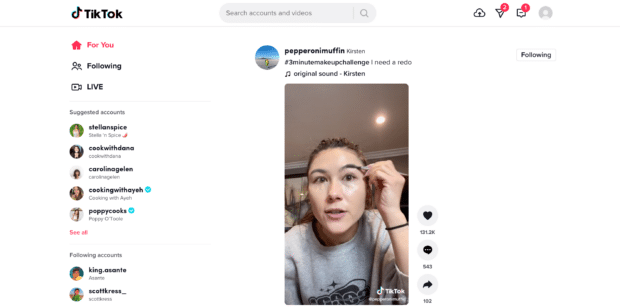
Fra tiktok.com har desktop-brugere adgang til alle de samme funktioner (UDEN muligheden for at optage en TikTok direkte på webstedet). I desktop-versionen er knappen "Optag" erstattet af en "Upload"-knap - det er det sky-lignende ikon øverst til højre i ovenstående skærmbillede.
TikTok til skrivebordets venstre menu foreslår også konti, som du kan følge, viser konti, du allerede følger, og viser hashtags og lyde, der er på vej frem.
Bemærkelsesværdigt er også fanen "Beskeder" - på mobilen er alle meddelelser og direkte beskeder tilgængelige via indbakken, men på computeren er DM'er adskilt i deres egen fane.
Sådan downloader du TikTok-videoer på en pc eller Mac
Siden maj 2022 kan du ikke downloade videoer direkte fra TikToks desktop-websted til din pc eller Mac. En simpel løsning er at downloade videoen på din mobilenhed og derefter sende den til dig selv via e-mail.
Hvis du vil downloade en TikTok på din mobilenhed, skal du bare gå til den TikTok, du vil downloade, trykke på pilen "Del" nederst til højre på skærmen og derefter på Gem video Når du har gemt videoen, kan du vedhæfte den til en e-mail fra din kamerarulle.
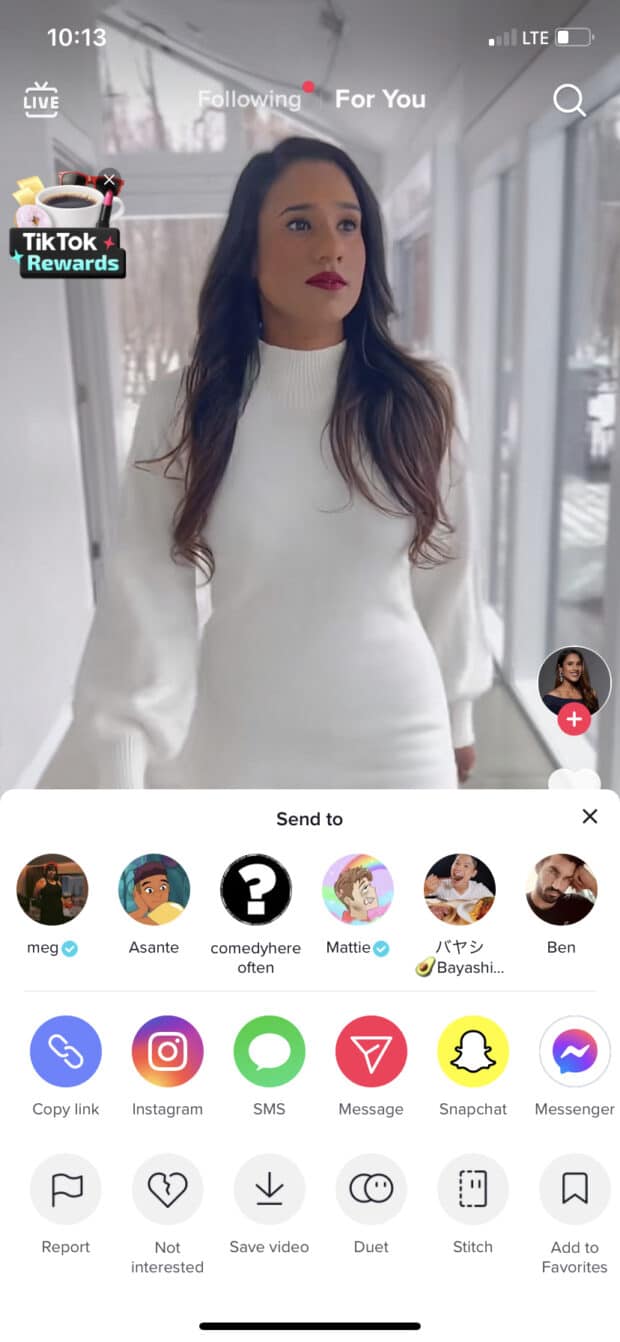
Ovenstående er den garanteret sikreste måde at downloade en TikTok på, men hvis du ikke har adgang til en mobilenhed, kan du også downloade videoen ved hjælp af et websted eller en app fra en tredjepart. Her er et par ressourcer til at gøre det:
SaveTT
Dette er et browserwebsted (læs: ingen app skal downloades), som er kompatibelt med Mac- og pc-computere. Hvis du vil downloade en TikTok via dette websted, skal du gå til den video, du gerne vil downloade, kopiere linket og indsætte det i søgelinjen på SaveTT.cc og derefter klikke på "Søg". Derfra kan du gemme TikTok'en som MP3 eller MP4 og enten downloade den, gemme den i din Dropbox eller få en QR-kode til den.
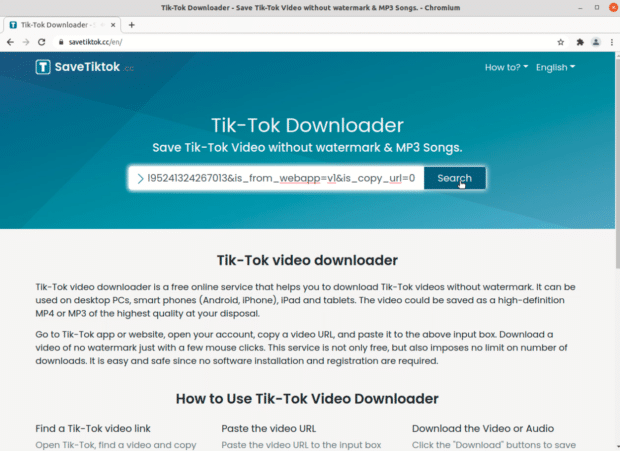
Qoob-klip
Qoob Clips er en app, der kan downloades, og starttjenesten er gratis og fungerer både til Mac og pc'er. Når du har appen, kan du downloade TikToks ved at indtaste brugernavnet på den konto, hvis video du gerne vil downloade. Qoob downloader automatisk alle videoer fra den konto, så du skal sørge for at vælge en tidsramme, før du begynder at downloade (medmindre du ønsker, at tusindvis af TikToks skal opbruge din computers hukommelse).
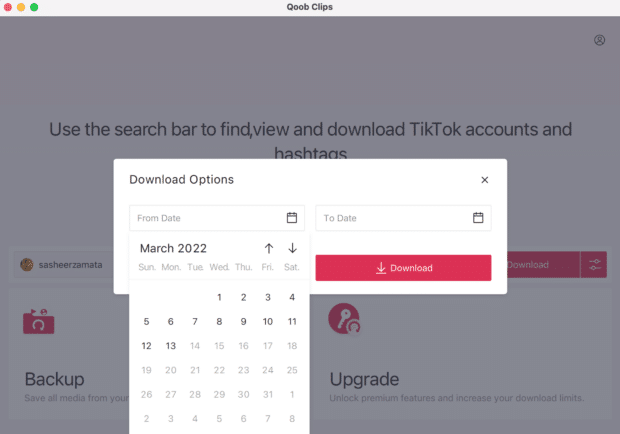
Sådan uploader du en video til TikTok på skrivebordet og lægger den op på TikTok
Det kan være lidt kompliceret at downloade TikToks til dit skrivebord, men det er nemt at uploade det.
Hvis du vil uploade en TikTok fra dit skrivebord, skal du klikke på Upload video knappen øverst til højre på skærmen. Den er formet som en sky med en pil op indeni den.
Bonus: Få en gratis tjekliste til TikTok-vækst fra den berømte TikTok-skaber Tiffy Chen, der viser dig, hvordan du kan få 1,6 millioner følgere med kun 3 studiolamper og iMovie.
Hent nu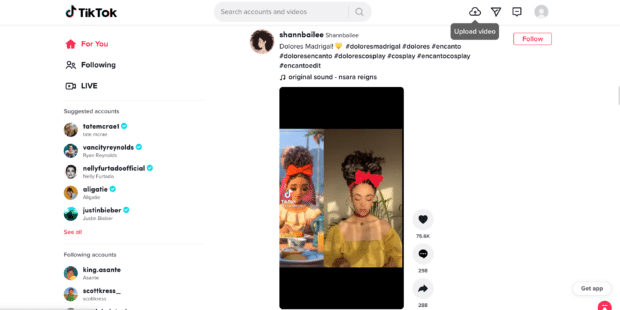
Derfra kan du vælge din video fra din computer eller trække og slippe en fil for at uploade den. Derefter kan du tilføje din billedtekst, hashtags, indstillinger for beskyttelse af personlige oplysninger og alt det gode.

Når du er klar, skal du blot trykke på Indlæg knappen under editoren, og din video vil blive offentliggjort på din konto.
 Bliv bedre til TikTok - med SMMExpert.
Bliv bedre til TikTok - med SMMExpert. Få adgang til eksklusive, ugentlige bootcamps om sociale medier, der afholdes af TikTok-eksperter, så snart du tilmelder dig, med insidertips om, hvordan du kan:
- Få flere tilhængere
- Få mere engagement
- Kom på For You-siden
- Og meget mere!
Sådan uploader du en video til TikTok med SMMExpert og lægger den op på TikTok
Du kan selvfølgelig også bruge SMMExpert til at administrere din TikTok-tilstedeværelse fra skrivebordet.
Fra ét intuitivt instrumentbræt kan du planlægge TikToks, gennemgå og besvare kommentarer og måle din succes på platformen. Vores TikTok-skemalægger anbefaler endda de bedste tidspunkter til at sende dit indhold for at opnå maksimal engagement (unikt for din konto).
Lær, hvordan du planlægger en TikTok fra skrivebordet eller fra din telefon med SMMExpert:
Sådan slår du TikTok-analyser op på skrivebordet
Du kan få adgang til dine analyser fra dit skrivebord ved at holde musen hen over dit profilbillede øverst til højre og derefter vælge Vis analyser .
Derfra kan du se alle dine målinger og bruge dem til at forme din strategi. Statistikkerne omfatter oversigtsanalyser (resultater fra et bestemt tidsinterval), indholdsanalyser (målinger af bestemte indlæg), følgere-analyser (oplysninger om dine følgere) og live-analyser (statistikker om de live-videoer, du har offentliggjort).
Du kan finde flere oplysninger i vores komplette guide til TikTok-analyse.
Sådan kan du se gemte videoer på TikTok på skrivebordet
Beklager, folkens: Fra maj 2022 er der ingen måde at se dine gemte billeder via TikTok på skrivebordet på. Hold øje med opdateringer her på siden - og gennemse dit gemte yndlingsindhold på din telefon indtil videre.
Sådan administrerer du TikTok-meddelelser på skrivebordet
Fordi TikTok til desktop har en større skærm (det meste af tiden - er det ikke vildt, hvordan mobilteknologien startede med at være stor, blev meget lille og nu bliver stor igen?), kan du se flere funktioner på én gang, og det er især nyttigt med meddelelser.
På dit skrivebord er det nemt at filtrere meddelelser efter type. Du skal blot gå til øverste højre og klikke på Indbakke ikonet, som er lige til venstre for dit profilbillede.

Derfra kan du nemt filtrere dine likes, kommentarer, omtaler og følgere. Du skal blot klikke på den meddelelsestype, du gerne vil se, og så er du klar.
Udvid din tilstedeværelse på TikTok sammen med dine andre sociale kanaler ved hjælp af SMMExpert. Fra et enkelt dashboard kan du planlægge og udgive indlæg på de bedste tidspunkter, engagere dit publikum og måle resultaterne. Prøv det gratis i dag.
Prøv det gratis!
Voks hurtigere på TikTok med SMMExpert
Planlæg indlæg, lær af analyser, og svar på kommentarer alt sammen på ét sted.
Start din 30-dages prøveperiode